Primero, asegúrese de tener una conexión a Internet estable
- Para corregir el código de error 83 de Fortnite, reinicie su enrutador, actualice los controladores de su adaptador de red o ejecute el solucionador de problemas de red.
- Continúe leyendo para conocer los pasos detallados de cada método.

Si estás obteniendo el No se puede unir al grupo Código de error 83 mensaje en Fortnite mientras intentas conectarte con tus amigos, ¡esta guía puede ayudarte!
Discutiremos las causas comunes y ofreceremos soluciones probadas por expertos de WR para solucionar el problema y que puedas unirte a otros grupos o jugadores sin problemas.
¿Qué es el código de error 83 en Fortnite?
El código de error 83 en Fortnite indica un problema de red de tu parte o debido a los servidores del juego. Las principales razones son:
¿Cómo probamos, revisamos y calificamos?
Hemos trabajado durante los últimos 6 meses en la construcción de un nuevo sistema de revisión sobre cómo producimos contenido. Al usarlo, posteriormente rehicimos la mayoría de nuestros artículos para brindar experiencia práctica real en las guías que creamos.
Para más detalles puedes leer cómo probamos, revisamos y calificamos en WindowsReport.
- Cortes o mantenimiento del servidor.
- Conexión a Internet inestable o congestión de la red.
- Enrutador mal configurado.
- ¿Cómo soluciono el código de error 83 en Fortnite?
- 1. Apague y encienda su enrutador
- 2. Ejecute el solucionador de problemas de red
- 3. Deshabilite el Firewall de Windows temporalmente
- 4. Actualice su controlador de red
- 5. Desactivar la integración del chat de vídeo de Houseparty
- 6. Reinstalar el juego
¿Cómo soluciono el código de error 83 en Fortnite?
Antes de continuar con cualquier paso de solución de problemas para corregir el código de error 83 en Fortnite, realice las siguientes comprobaciones preliminares:
- Reinicie su dispositivo y verifique si tiene una conexión a Internet estable.
- Compruebe si el servidores de juegos fortnite están inactivos, y si usa una VPN, desactívela.
- Pídele a tu anfitrión que haga clic tres lineas horizontales, elija la opción Privacidad, seleccione Público, o pide a tus amigos que se unan a través de Epic Games.
1. Apague y encienda su enrutador
- Apague su enrutador, desconéctelo y retire los cables de su módem.
- Déjalos así durante 30 segundos.
- Ahora vuelva a conectar los cables al módem y luego a su enrutador.
Espere a que comience; Al apagar y encender su enrutador, puede borrar el caché del dispositivo, lo que le permite al enrutador seleccionar el canal menos concurrido.
2. Ejecute el solucionador de problemas de red
- Prensa ventanas + I para abrir el Ajustes aplicación.
- Ir a Sistemay haga clic Solucionar problemas.
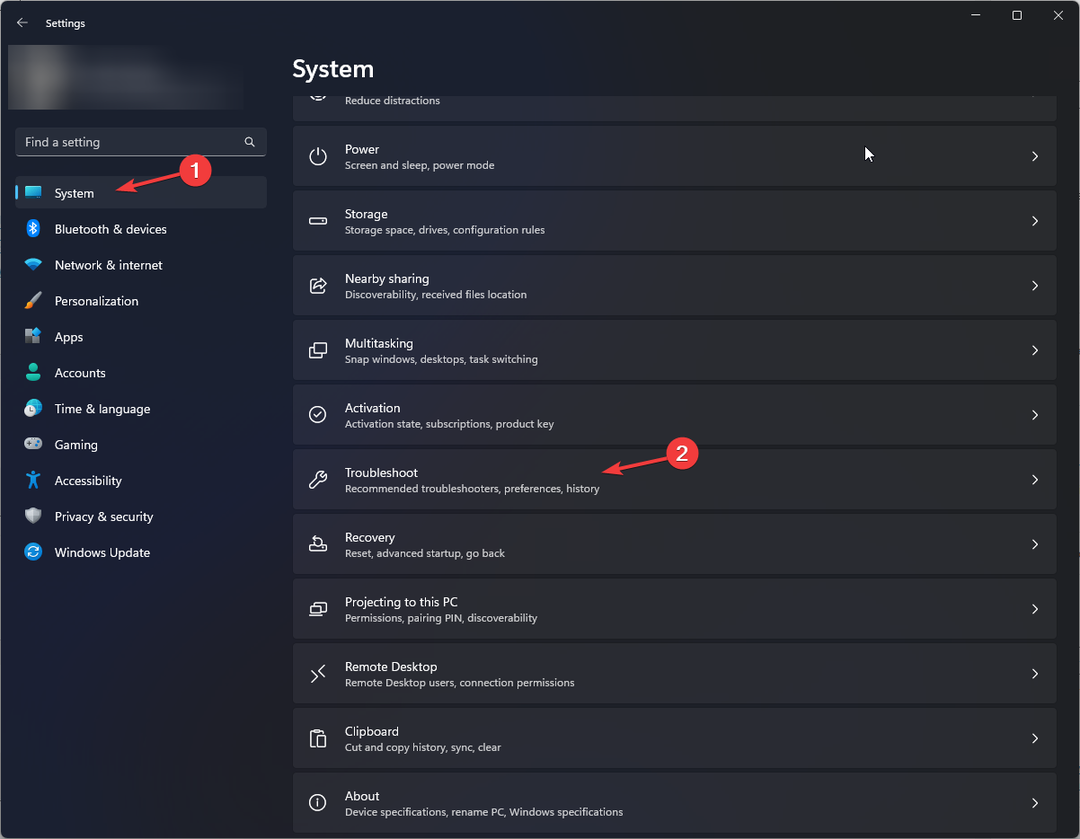
- Hacer clic Otros solucionadores de problemas.
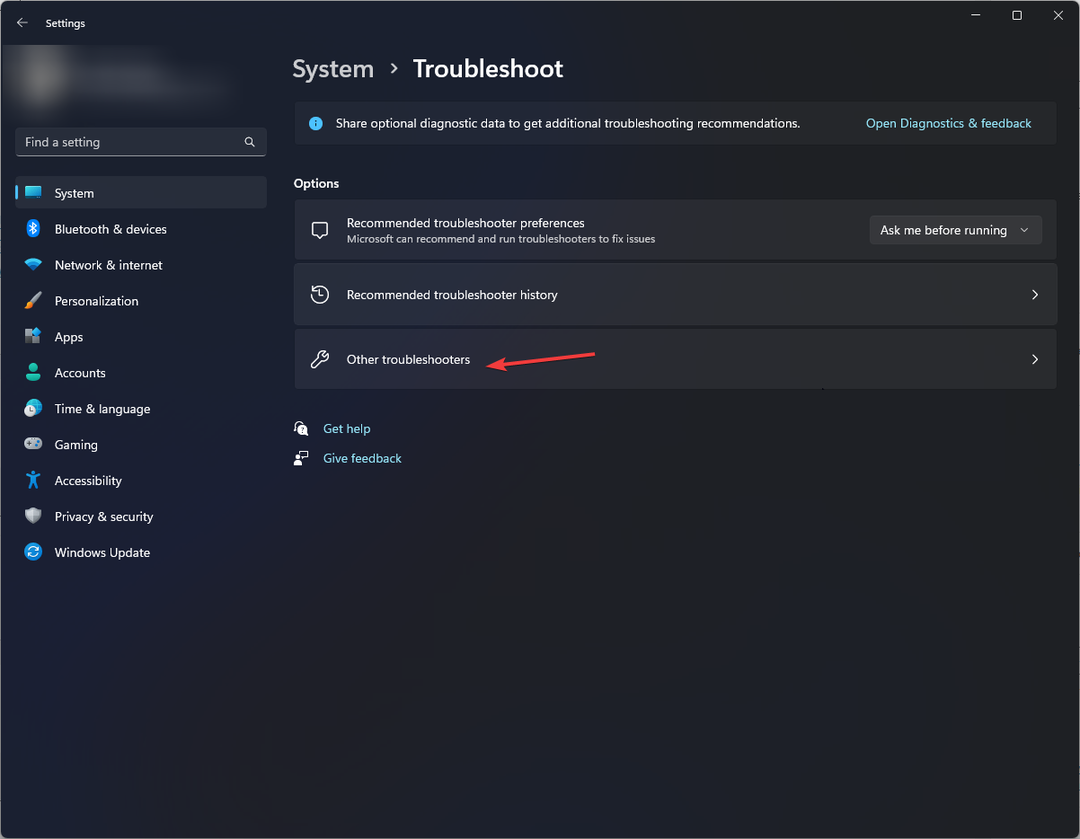
- A continuación, localice Red e Internet y haga clic Correr.
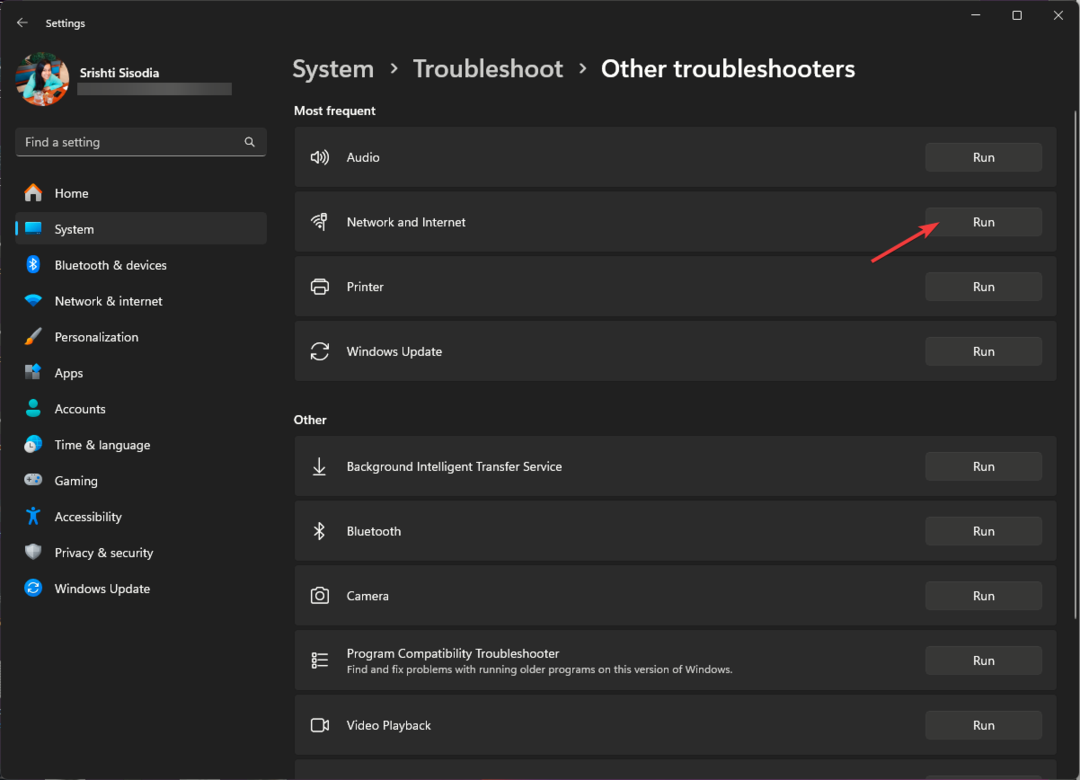
- Siga las instrucciones en pantalla para completar el proceso.
3. Deshabilite el Firewall de Windows temporalmente
- presione el ventanas clave, tipo Panel de controly haga clic Abierto.
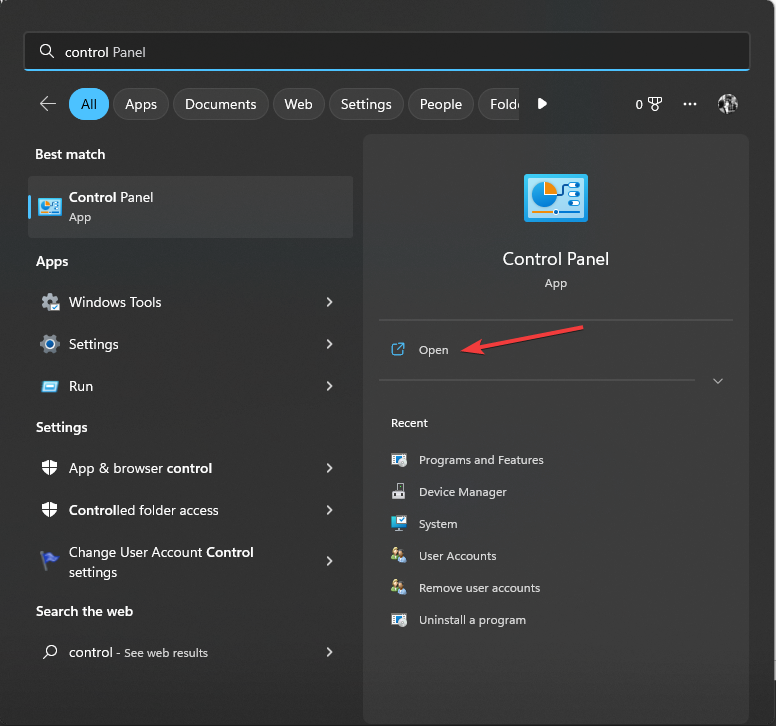
- Seleccionar Categoría como Vista por & haga clic Sistema y seguridad.
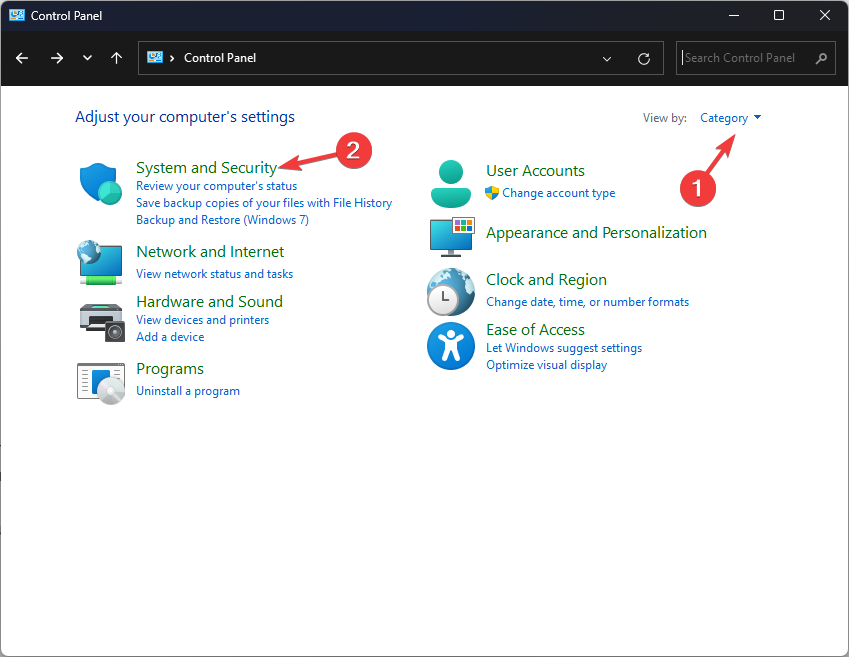
- A continuación, haga clic Cortafuegos de Windows Defender.
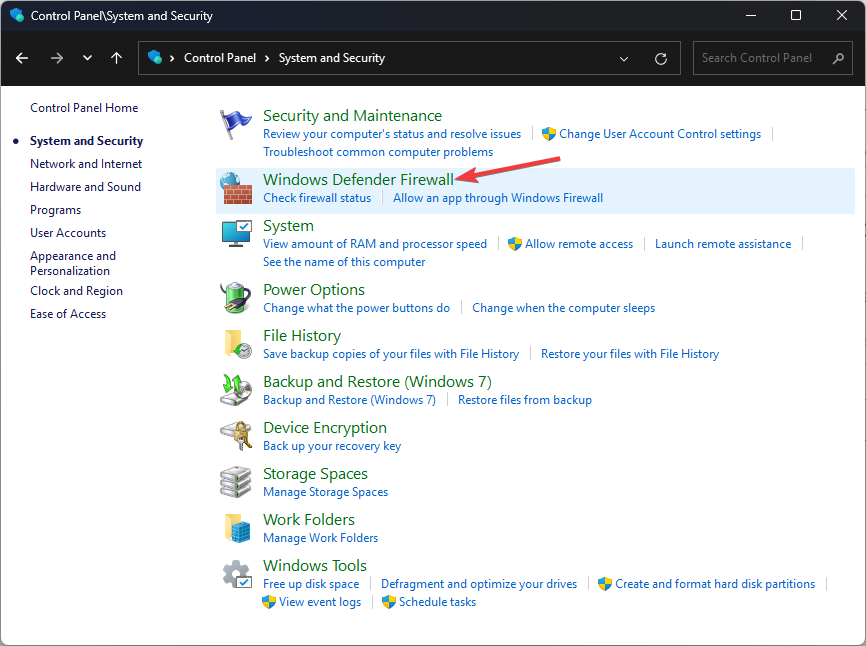
- Hacer clic Activar o desactivar el Firewall de Windows Defender.
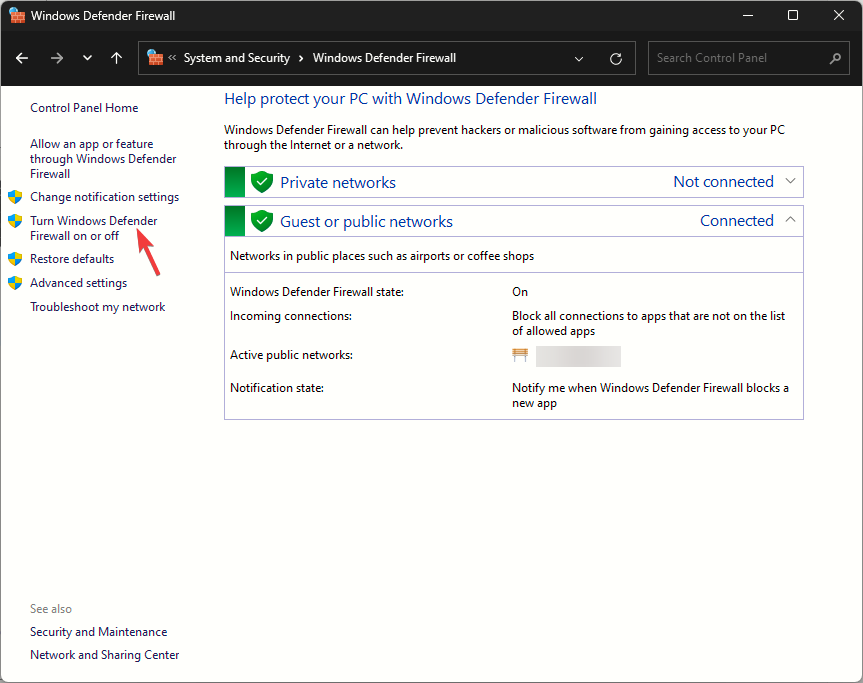
- A continuación, seleccione Desactive el Firewall de Windows Defender (no recomendado) para Privado y Configuración de red pública.
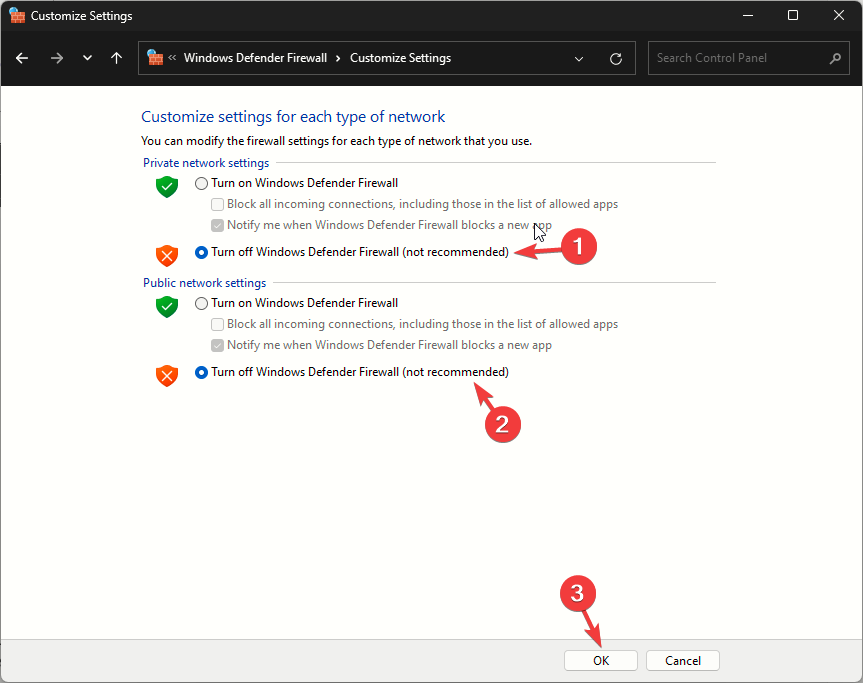
- Hacer clic DE ACUERDO.
Ahora comprueba si esto soluciona tu problema; Una vez hecho esto, aplique ingeniería inversa a estos pasos para activar el Firewall de Windows y mantener su sistema protegido.
Deshabilitar el firewall también puede borrar otros mensajes de error como algo salió mal al pagar en Fortnite; lea esta guía para obtener más información.
- Microsoft está desarrollando una reversión de actualizaciones de Windows basada en la nube
- Cómo reparar el código de error 91 en Fortnite
- Error #VALUE en Excel: cómo solucionarlo
- KB5031452 para el canal Beta ya está aquí: una de las compilaciones más pequeñas del año
4. Actualice su controlador de red
- Prensa ventanas + R para abrir el Correr ventana.
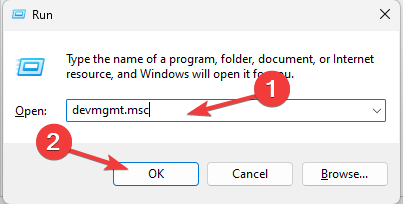
- Tipo devmgmt.msc y haga clic DE ACUERDO para abrir el Administrador de dispositivos aplicación.
- A continuación, busque Adaptadores de red, haga clic derecho en controlador de red y seleccione Actualizar controlador desde el menú contextual.
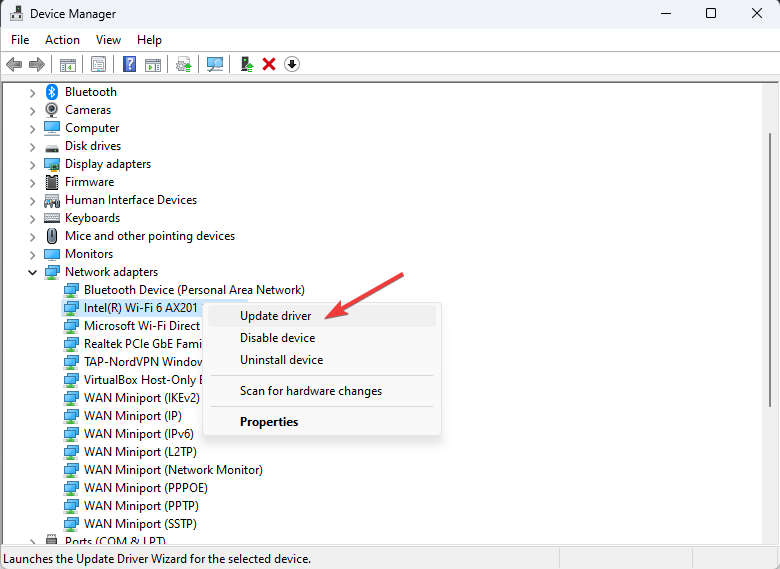
- Hacer clic Buscar controladores automáticamente.
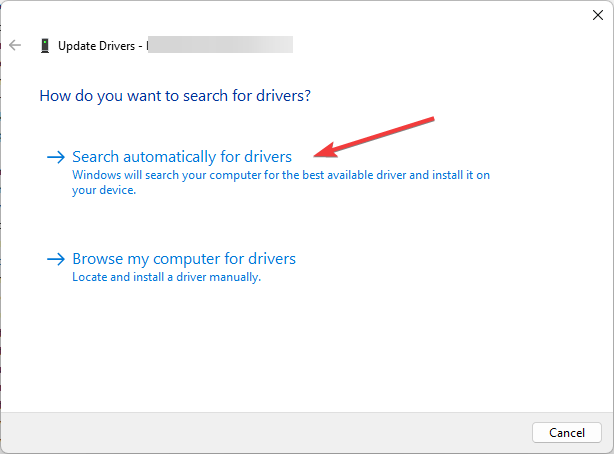
- Siga las instrucciones en pantalla para completar el proceso.
5. Desactivar la integración del chat de vídeo de Houseparty
- Inicie el juego y haga clic Ajustes.
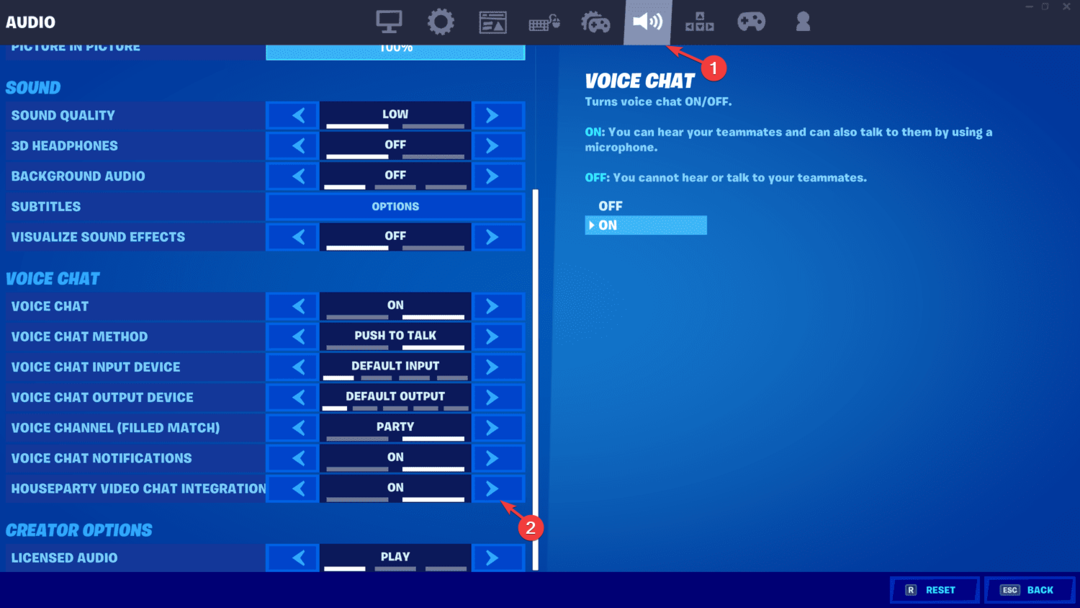
- Ir a Audio, buscar Integración de video chat en casay apáguelo.
6. Reinstalar el juego
- Prensa ventanas + I para abrir el Ajustes aplicación.
- Ir a Aplicaciones, luego haga clic Aplicaciones instaladas.
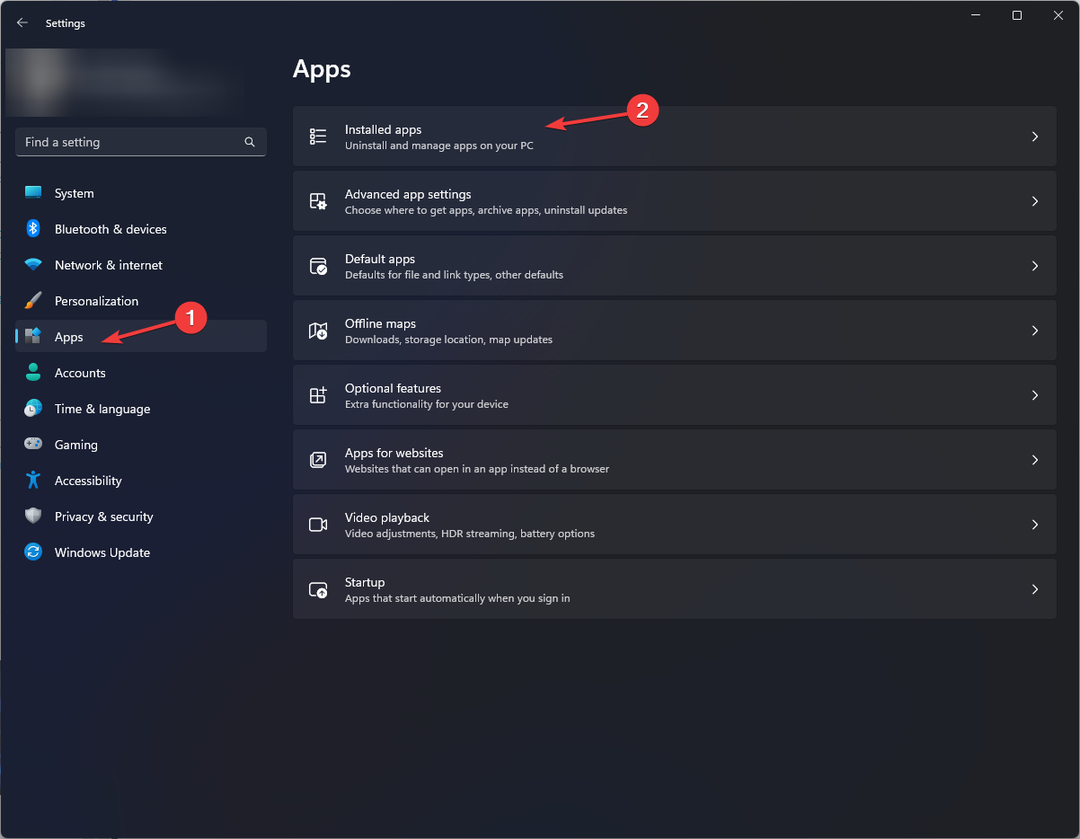
- Localizar fortnite, haga clic en tres puntos y luego seleccione Desinstalar.
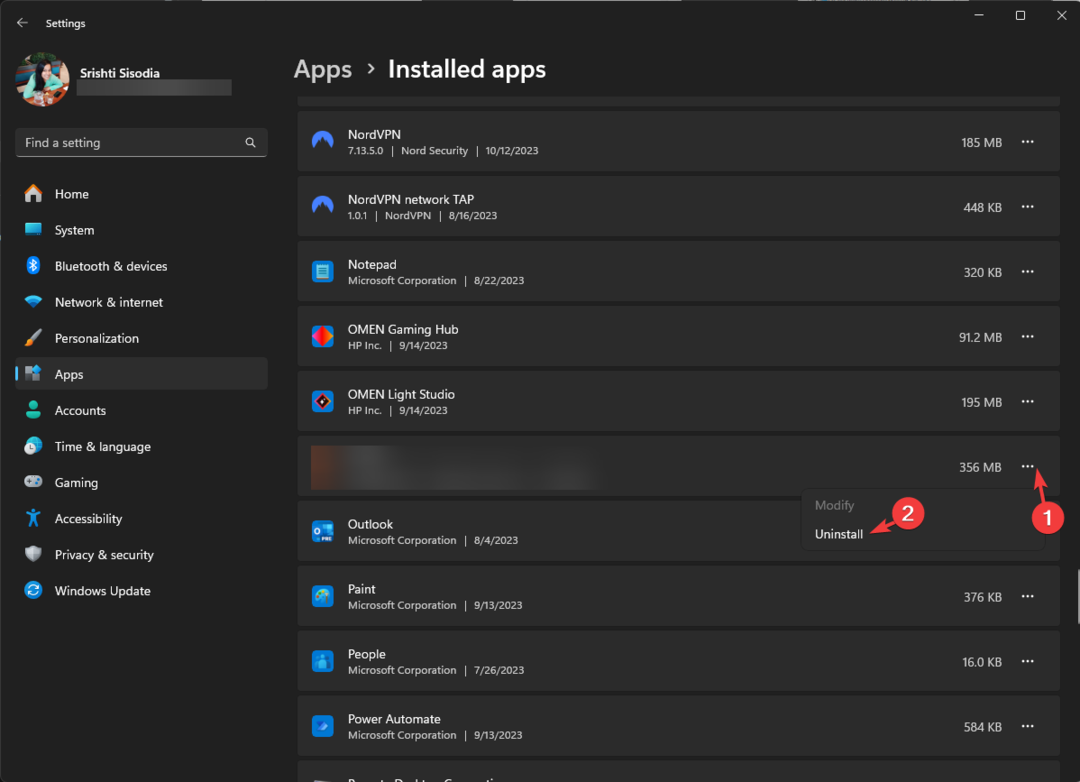
- Hacer clic Desinstalar nuevamente para confirmar.
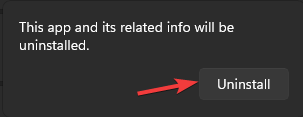
- presione el ventanas clave, tipo juegos épicos, y haga clic Abierto.
- Ir a Biblioteca, buscar fortnitey seleccione Instalar.
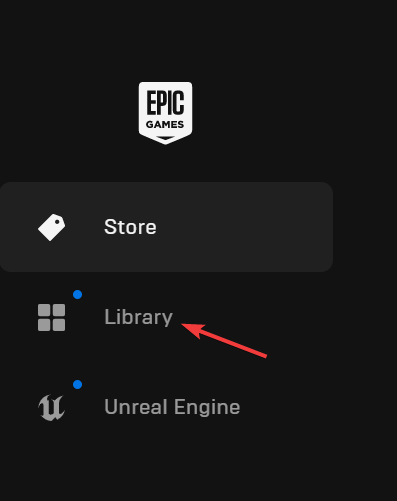
- Espere a que se complete el proceso y verifique si el problema persiste.
Reinstalar el juego podría ayudar a solucionar problemas similares como Violaciones de seguridad del juego detectadas en Fortnite; lea esta guía para saber más.
Así que para arreglar o evitar el No se puede unir al grupo Código de error 83, debes asegurarte de tener una conexión a Internet estable y de que no haya problemas con el servidor del juego.
Además, asegúrese de que el sistema operativo Windows y los controladores de red estén actualizados y que el anfitrión o su amigo le hayan dado permiso suficiente para unirse a la fiesta.
Si encuentra otros mensajes de error en Fortnite, como el Aplicación de archivo ejecutable del juego no válida impidiéndote jugar, lee esta guía para conocer las soluciones.
¿Nos perdimos algún paso que te ayudó? No dudes en mencionarlo en la sección de comentarios a continuación. Con mucho gusto lo agregaremos a la lista.


